(1주차) git사용법
<작업 디렉토리>
사람이 직접 파일을 변경하는 곳 에디터, IDE 등을 통해 파일 내용을 직접 변경할 수 있다.
<로컬 디렉토리>
작업 디렉토리의 작업 변경 내용을 저장하는 곳 git 명령어로 생성 및 조작 가능 내 컴퓨터에 숨김폴더로 저장됨
<원격 저장소>
원격 저장소 로컬 저장소를 서버에 복사해서 저장하는 곳을 원격 저장소라고 합 니다. 여려 명이 협업하기 위해서 필요하고 로컬 저장소가 없어졌을 때 복구하기 위해서도 필요합니다
*git 명령어로만 저장가능
$ git config ‐‐global ‐‐edit
$ git config ‐‐global user.name = 'Hoyoung Jung'
$ git config ‐‐global user.name
$ git config ‐‐global user.email = 'honux@codesquad.kr'
$ git config ‐‐global user.email
$ git config --global --edit //vi 창
전체 계정의 이메일과 이름을 저장합니다.
$ mkdir git‐proj
$ cd git‐proj
$ git init .
$ ls ‐al
--->./git 폴더 생김, 이것은 로컬저장소
$ rm -rf .git/
->git 저장소 삭제
<커밋>
커밋이란 작업 디렉토리 변경 내용을 로컬 저장소에 반영하는 것$ echo "some text" > text.txt
//echo 명령어는 텍스트 파일로 써놓는 것
$ git status
//Untrackted File 이라고 뜨게 되면, git에서 신경쓰지 않는다는 의미
$ git add text.txt
//Changes to be committed라고 뜨면 , commit으로 변화될 예정이다라는 의미
$ git status
$ git commit ‐m " Add text.txt"
//첫글자는 대문자로 써야 되고 동사형으로 쓰고 현재형으로 쓴다.
//"I Create textFile.txt 라고 쓰면 안되고
// "Create textFile.txt"라고 쓴다.
$ git status
$ git log
$ git log ‐‐oneline
$ git log ‐‐oneline ‐‐decorate ‐‐graph
---->그 후 어떤 브랜치에 커밋할 것인지 선택해야 한다. 여기선 master를 선택했다.
---------------------------------------------------------------------------------------------------
<git clone>
새로운 폴더를 생성하고 원격 저장소를 복사해 오는 명령
$ MYDIR=적당한디렉토리위치
$ cd $MYDIR
$ git clone 원격저장소주소
$ ls
--->Clone시 Default로 origin Master가 등록된다. 이것을 Upstream이 연결해주었다고 한다.
<git pull>
원격 저장소의 내용을 로컬 저장소에 복사하고 현재 작업 디렉토리까지 내용을 반영




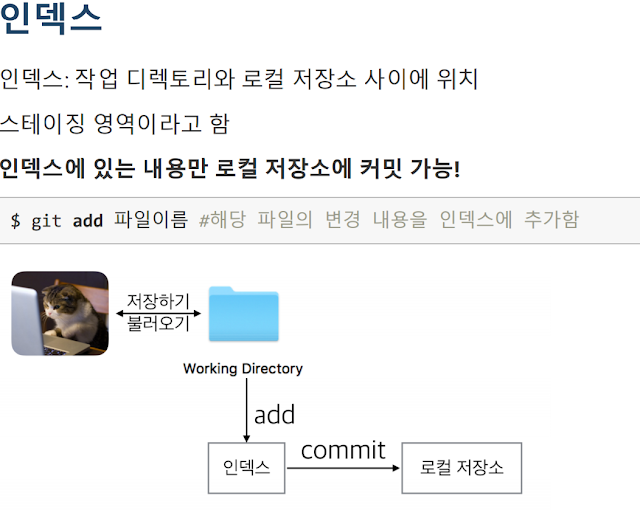






댓글
댓글 쓰기